Como ativar ou desativar a caixa de diálogo Imprimir do sistema na Microsoft Edge
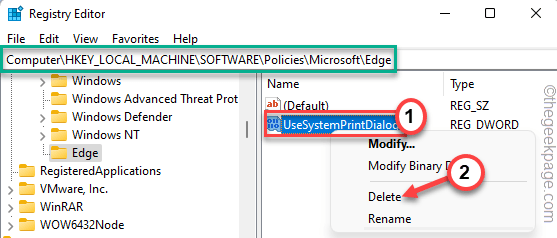
- 4129
- 458
- Ms. Travis Schumm
Existe um prompt de diálogo de impressão do sistema que costumava aparecer no navegador Edge. Este sistema imprime uma caixa de diálogo que consiste em muitas configurações relacionadas à impressora que você pode alternar sem abrir nenhuma página de configurações de impressora separada. A versão atual do Edge omitiu esse recurso de sua construção. Mas, existe uma maneira de ativar esta caixa de diálogo de impressão do sistema na página do navegador.
Índice
- Como ativar ou desativar a página de diálogo Imprimir do sistema na Microsoft Edge
- Como remover a caixa de diálogo de impressão do sistema no Microsoft Edge
- Fix 2 - Edite a política do grupo
Como ativar ou desativar a página de diálogo Imprimir do sistema na Microsoft Edge
Você pode ativar a opção de diálogo de impressão do sistema usando o editor de registro.
1. aperte o Chave de ganha e escreva “registro”Na caixa de pesquisa.
2. Então, toque no “Editor de registro”Para abrir o editor de registro em seu sistema.
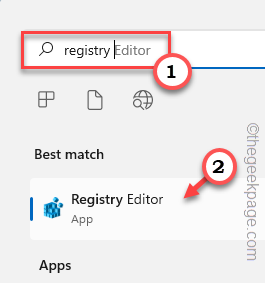
3. Você está adicionando um novo valor a um endereço de registro específico. Geralmente, isso não afeta seu sistema. Mas é recomendável que você faça um backup do sistema.
a. Depois de abrir o editor de registro, toque em “Arquivo”E clique no“Exportar”Opção para fazer backup do registro.
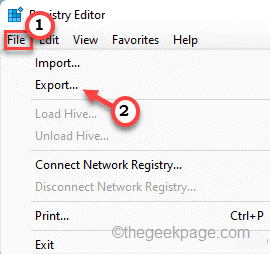
b. Você pode salvar facilmente o backup em um local de sua escolha.
3. Depois de fazer o backup, vá por aqui -
Computador \ hkey_local_machine \ software \ políticas \ microsoft \
4. No lado direito, clique com o botão direito do mouse no “Microsoft”Tecla e toque“Novo>”E escolha a primeira opção“Chave”Para criar uma nova chave.
5. Nomeie esta chave como “Borda““.
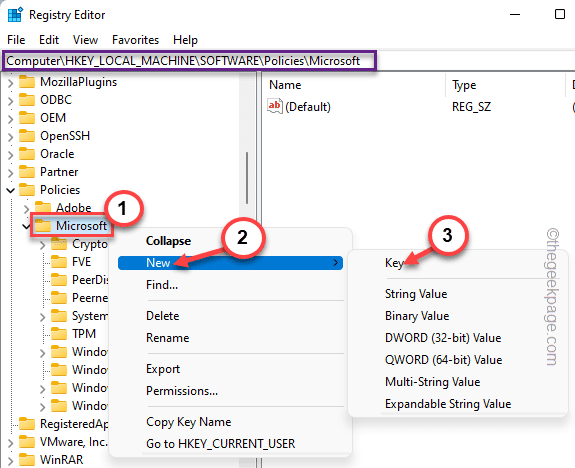
6. Em seguida, verifique se esta nova chave está selecionada. Agora, clique com o botão direito do mouse no lado direito e toque “Novo>" e "Valor DWORD (32 bits)““.
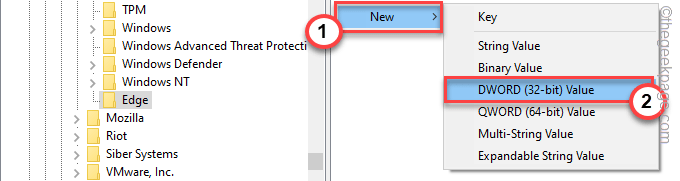
7. Nomeie a nova chave como “Usaystemprintdialog““.
8. Agora apenas toque duplo para modificar.
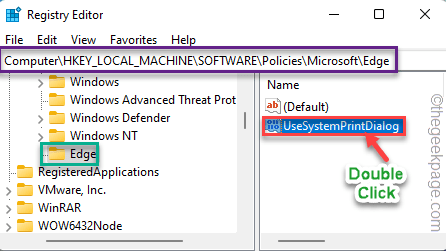
9. Defina o novo valor como “1"E clique em"OK““.
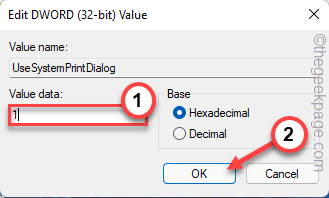
Agora, feche todas as janelas e reinicie seu PC/laptop uma vez. Quando o dispositivo reiniciar, abra a borda e imprima qualquer página da web. A caixa de diálogo de impressão antiga do sistema aparecerá novamente.
Como remover a caixa de diálogo de impressão do sistema no Microsoft Edge
Se você deseja a caixa de diálogo de impressão atual, basta fazê -lo seguindo estas etapas fáceis.
1. Abra o editor de registro.
2. Depois de abrir, vá por aqui -
Computador \ hkey_local_machine \ software \ políticas \ microsoft \ edge
3. Então, clique com o botão direito do mouse no “Usaystemprintdialog”Valor no painel direito e toque“Excluir”Para removê -lo.
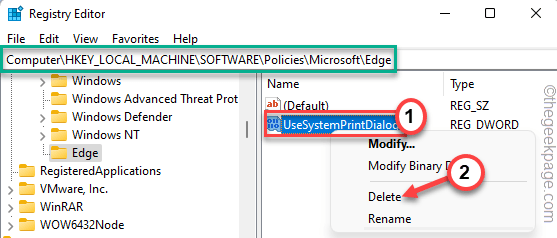
4. Você verá uma mensagem de aviso. Tocar "Sim”Para confirmar a remoção.
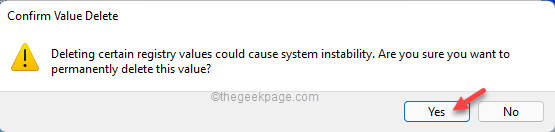
Depois disso, apenas reiniciar sua máquina. Você terá a página de visualização de impressão atual no Edge.
Baixe os arquivos de registro
Se você não quiser entrar no incômodo de editar arquivos de registro, criamos esses scripts de registro para você. Basta baixar o que você precisa (script de facilitador e script desable) e executá -lo no seu sistema.
1. Baixe o script específico para executar em seu sistema.
Enabler_script
Desable_script
2. Depois de baixar o script, você deve extrair o arquivo zip na sua unidade local.
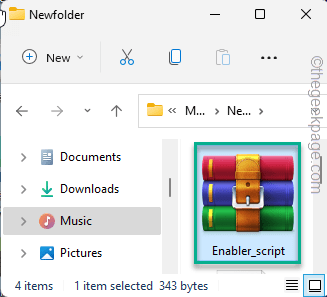
3. Depois de extrair o arquivo zip, você encontrará um script de registro.
4. Só, com direito o “Enabler_script"E clique em"Mostre mais opções”No menu de contexto do clique com o botão direito.
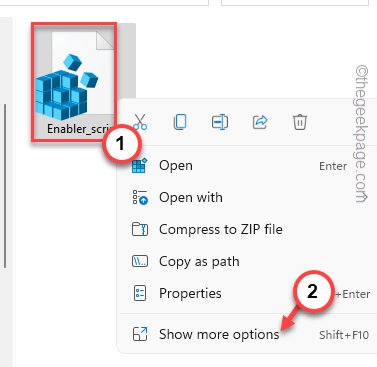
5. Agora, toque “Mesclar““.
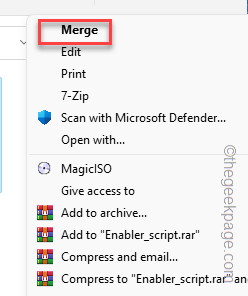
Você receberá um aviso de aviso em seu sistema sobre o risco de mesclar o script.
5. Basta tocar “Sim““.
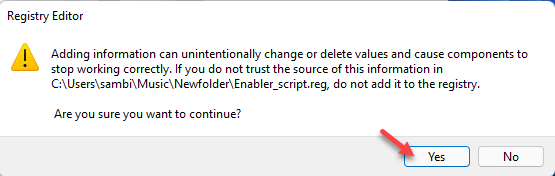
Agora, apenas feche tudo e reiniciar Seu sistema. A mensagem de diálogo de impressão do sistema aparecerá no navegador da borda quando você tentar imprimir algo.
Se você deseja desativar a mensagem de diálogo de impressão do sistema, você deve mesclar o “Script desabiliador”No seu sistema.
Fix 2 - Edite a política do grupo
Se você estiver no Windows 11 Pro, existe uma certa política de grupo que você pode colocar para ativar a caixa de diálogo Impressão do sistema.
1. Você tem que pressionar o Win Key+R teclas juntas.
2. Apenas escrever para baixo e acertar Digitar.
gpedit.MSc
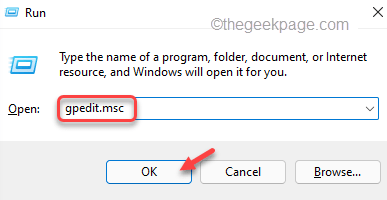
g
3. Depois de abrir a página do utilitário, vá por aqui -
Configuração do computador> Modelos administrativos> Modelos administrativos clássicos (ADM)> Microsoft Edge> Impressão
4. Agora, no painel direito, você encontrará o “IMPRIMENTO DE IMPRESSÃO DE IMPRIMENTO DE SISTEMA" política.
5. Então, toque duplo a política de acessar.
6. Agora, defina as configurações de política para o “Habilitado" estado.
7. Depois disso, toque “Aplicar" e "OK”Para aplicar e salvar as mudanças.
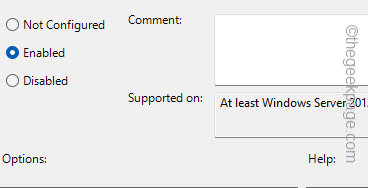
Fechar o editor de políticas de grupo local. Depois disso, reinício a máquina. Agora, inicie o navegador Edge e teste se isso funciona.
- « Como alterar o número padrão de folhas com as quais o novo lançamento do Excel
- PowerShell não pode ser chamado de carregamento porque a execução de scripts está desativada nesta correção do sistema »

